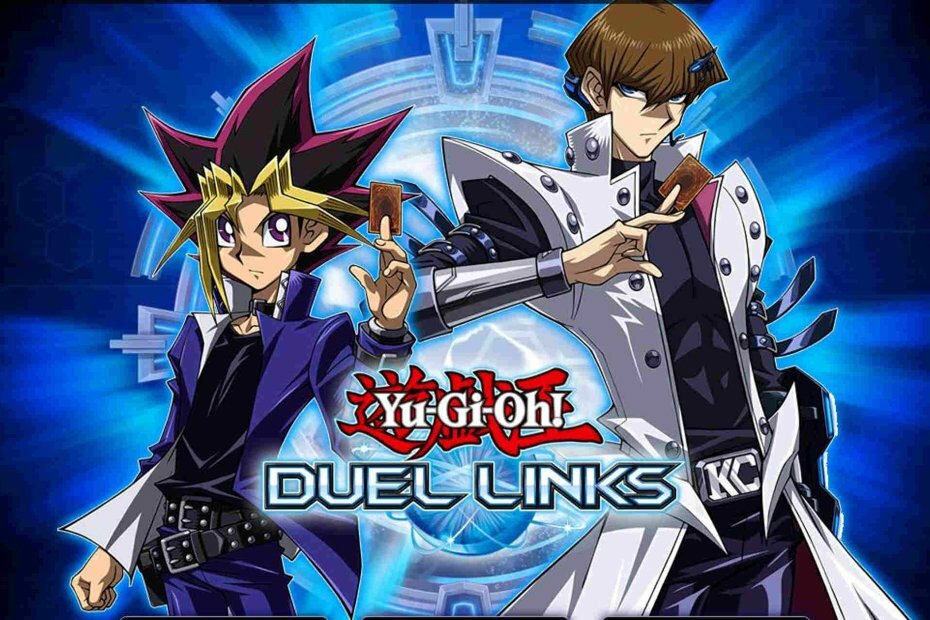- Roblox adalah gim kotak pasir MMO tempat pemain dapat menikmati banyak koleksi gim mini arcade, pembangunan dunia, dan skenario khusus.
- Penting untuk selalu memperbarui game Anda untuk mendapatkan manfaat dari tambalan dan fitur terbaru, tetapi jika Anda memiliki masalah dalam memperbarui Roblox, panduan ini akan membantu Anda memperbaiki masalah ini.
- Untuk lebih banyak konten tentang game online, termasuk Roblox, kunjungi kami halaman khusus di mana Anda akan menemukan perbaikan dan ulasan untuk judul-judul terpanas.
- Roblox telah melihat bagian kesalahannya dan dengan yang baru dilaporkan oleh pengguna setiap saat, kami halaman roblox adalah tempat terbaik untuk tetap up to date dengan mereka semua.

- CPU, RAM, dan Pembatas jaringan dengan pembunuh tab panas
- Terintegrasi dengan Twitch, Discord, Instagram, Twitter, dan Messenger secara langsung
- Kontrol suara bawaan dan musik khusus
- Tema warna khusus oleh Razer Chroma dan memaksa halaman gelap
- VPN dan Pemblokir iklan gratis
- Unduh Opera GX
Cara memperbaiki kesalahan pembaruan Roblox di Mac
- Jalankan Roblox dari browser Anda
- Copot / instal ulang Roblox
- Periksa kompatibilitas versi Roblox dengan OS Anda
- Ubah browser Safari dengan opsi lain yang didukung
- Luncurkan Roblox dari dok
- Setel ulang pengaturan Roblox Anda
1. Jalankan Roblox dari browser web Anda

- Masuk ke akun Anda akun Mac menggunakan peramban Anda.
- Temukan game dalam daftar aplikasi yang Anda miliki.
- Jalankan Roblox dengan mengklik Bermain.
catatan: Ini akan menginstal versi terbaru pemutar Roblox di sistem Anda, dan akan memungkinkan Anda untuk terus bermain.
2. Copot / instal ulang Roblox

Copot pemasangan
- Buka prompt manajemen tugas dengan menekan tombol Perintah + Opsi + Esc kunci.
- Cari daftar untuk Roblox atau Studio Roblox.
- Pilih masing-masing dan klik Keluar paksa.

- Buka Penemu dan klik Aplikasi.
- Klik dan seret ikon Roblox ke tempat sampah.

- tekan Perintah + Shift + Hapus kombinasi tombol untuk mengosongkan tempat sampah.
Instal ulang
- Buka Safari.
- Masuk ke akun Anda akun roblox dan bermain game.

- Sebuah prompt akan muncul tentang menginstal aplikasi.

- Ikuti petunjuk di layar untuk menyelesaikan proses penyiapan.
Hapus semua file Roblox yang tersisa
- Buka Perpustakaan map.
- Arahkan ke jalur berikut dan bersihkan file yang tersisa:
- /Library/C
- /Perpustakaan/Dukungan Aplikasi/
- /Perpustakaan/ Preferensi/
- /Library/Caches
- /Library/Logs
- /Library/Cookies
- /Library/Roblox

catatan: Pastikan untuk tidak menghapus item yang tidak dikenal, karena ini dapat menyebabkan beberapa masalah lagi pada sistem Anda.
3. Periksa kompatibilitas versi Roblox dengan OS Anda

Klien Roblox hanya akan bekerja pada 10.7 Lion OS atau versi yang lebih tinggi, dengan Mac yang memiliki Chipset Intel, dan Studio Roblox akan menginstal hanya pada Mac OS 10.10 Yosemite dan di atas.
Jika rangkaian kriteria ini tidak terpenuhi, maka ini mungkin menjelaskan masalah yang Anda alami dengan menjalankan Roblox di Mac secara optimal.
4. Ubah browser Safari dengan opsi lain yang didukung

Jika Anda mengalami masalah ini saat menggunakan Safari, Anda disarankan untuk mencoba beberapa opsi browser lain yang didukung penuh oleh Roblox di Mac.
Anda dapat memilih dari Internet Explorer, Mozilla Firefox, atau Google Chrome.
Jika masalah masih berlanjut, coba langkah selanjutnya.
5. Luncurkan Roblox dari Dock

Jika Anda mengalami masalah ini saat bermain game dari situs web, meluncurkan Roblox dari Dock dapat membantu. Jika metode ini tidak membantu. ikuti langkah selanjutnya.
6. Setel ulang pengaturan Roblox Anda

- Navigasi ke Perpustakaan.
- Klik Preferensi.
- Hapus semua Roblox com file.
Catatan:Ketika Roblox Studio/Player diluncurkan, file-file ini akan diinstal ulang secara otomatis.
Panduan ini mencakup semua langkah yang diperlukan untuk memperbaiki kesalahan yang ditakuti saat mencoba memperbarui Roblox di Windows, dan di Mac.
Kami harap panduan ini terbukti membantu dalam situasi Anda, dan Anda berhasil kembali bermain game secara normal.
Jika Anda ingin berbagi pendapat dengan kami, jangan ragu untuk menggunakan bagian komentar di bawah.
Pertanyaan yang Sering Diajukan
Karena koneksi internet Anda tidak stabil atau browser Anda tidak up to date. Selain itu, Anda mungkin memiliki file yang rusak.
Pertama, pastikan Anda memiliki koneksi internet yang stabil, lalu perbarui browser Anda ke versi terbaru. Jika Anda menggunakan aplikasi Microsoft Store, coba atur ulang Roblox. Pada akhirnya, Anda harus menginstal ulang Roblox jika tidak ada yang berhasil.
Ya, Roblox akan bekerja pada Windows 10. Anda dapat mengunduhnya dari yang resmi Situs web Roblox atau dari Microsoft Store. Kami tidak menyarankan mengunduhnya dari sumber pihak ketiga.
Mungkin ada masalah dengan koneksi internet Anda. Kami membahas masalah ini, bersama dengan banyak lainnya dalam panduan lengkap kami tentang memperbaiki kesalahan pembaruan Roblox.
Kami membahas cara memperbarui Roblox di Windows 10 di kami perbarui panduan pemecahan masalah. Selain itu, jika Anda mengalami masalah dengan Roblox, kami memiliki panduan tentang cara memperbaiki kesalahan paling umum common.
Ya, Roblox akan bekerja pada Windows 10 serta platform lainnya. Pastikan Anda unduh versi terbaru Roblox ketika Anda menginstalnya.